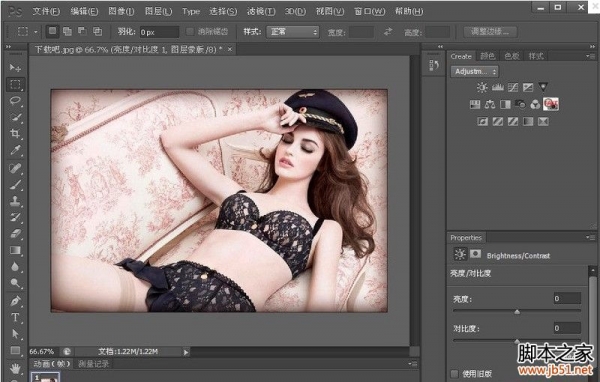ps怎么设计网格效果的艺术字?
冰心夜落雪
今天我们就来看看ps制作一个蜂窝网格艺术文字的教程,很简单,但是做出的效果却很好,下面我们就来看看详细的教程。
1、新建一个画布,输入文字,添加图层样式--斜面浮雕

2、图层样式--描边

3、复制图层,进入快速蒙版,滤镜-纹理--染色玻璃

4、停用快速蒙版,选择--存储选区

5、选择复制的文本图层并按删除键

6、添加图层样式--斜面浮雕

7、获得原文字图层选区,羽化,新建图层,填充颜色

8、选择--加载选区,删除新建图层,并移动图层顺序

9、效果图

以上就是ps设计蜂窝网格艺术字的教程,希望大家喜欢,请继续关注脚本之家。
相关推荐: